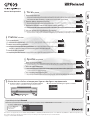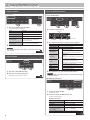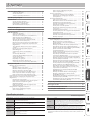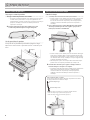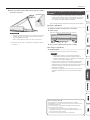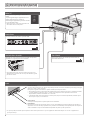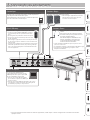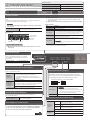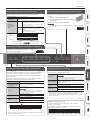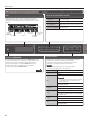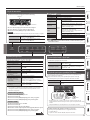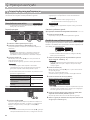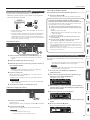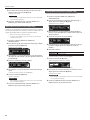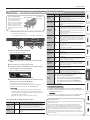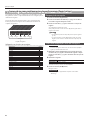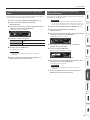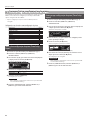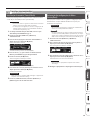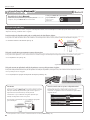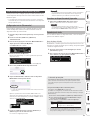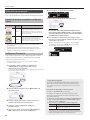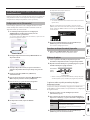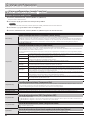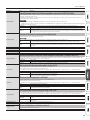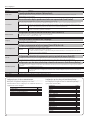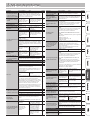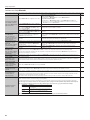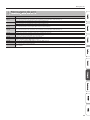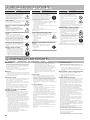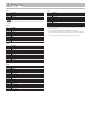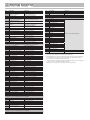Manual do Proprietário
Antes de usar este equipamento, leia “USO SEGURO DO EQUIPAMENTO” e “OBSERVAÇÕES IMPORTANTES” (folheto “USO SEGURO DO EQUIPAMENTO” e Manual do Proprietário, p. 30).
Após a leitura, guarde os documentos que contêm essas seções em um lugar onde estejam disponíveis para consulta imediata.
Copyright © 2017 ROLAND CORPORATION
° Tocar o piano
˙
Toque usando vários sons
Esse piano contém uma grande variedade de timbres (sons). Você pode selecionar e usar livremente esses timbres.
Para obter uma lista dos timbres, consulte “Tone List” no nal deste manual.
˙
Toque dois timbres sobrepostos (Dual Play)
É possível sobrepor dois timbres em uma única tecla.
˙
Toque timbres diferentes com sua mão esquerda e direita (Split Play)
Você pode dividir o teclado em zona esquerda e zona direita, selecionando um timbre diferente para cada zona.
˙
Salve suas congurações de performance (Registration)
É possível salvar congurações de timbre e congurações para Dual Play ou Split Play e recuperá-las facilmente.
página
8
página
9
página
9
página
16
° Praticar músicas
˙
Use um metrônomo
É possível usar um metrônomo.
˙
Pratique com as músicas predenidas
Esse piano contém diversas músicas predenidas.
Consulte os títulos das músicas em “Internal Song List” no nal deste manual.
˙
Gravação da música praticada
É possível gravar você tocando.
página
10
página
11
página
12
° Ajustar seu piano
˙
Ajuste a resposta do teclado
Você pode ajustar a sensibilidade da resposta do teclado para combinar com o seu estilo de tocar.
˙
Ane com outros instrumentos
Ao tocar com outros instrumentos, é possível anar a nota de referência desse piano para corresponder aos
outros instrumentos (Master Tuning).
˙
Crie seu próprio piano (Piano Designer)
É possível personalizar o som de acordo com seu gosto, ajustando os elementos de som do piano de cauda.
página
8
página
24
página
15
° Basta abrir ou fechar a tampa para ligar ou desligar o equipamento
página
5
Disponibilização da função Bluetooth
Informamos que, dependendo do país em que o piano foi comprado, a função de Bluetooth não estará incluída.
O logotipo Bluetooth
aparece ao ligar o
equipamento.
Se a função de Bluetooth estiver incluída
1. Ao abrir a tampa, o equipamento liga automaticamente.
Ao fechar a tampa, o equipamento desliga automaticamente.
2. Use os botões [Volume] para ajustar o volume.

2
°
Guia introdutório fácil
Seleção e reprodução de músicas
É possível tocar junto com uma música.
Seleção de uma música
12 3
1. Pressione o botão [Song].
Categoria
Andamento
Fórmula do
compasso
Compasso
Nome da música
2. Use os botões [K] [J] para selecionar uma categoria.
Categoria Explicação
USB Memory
Músicas salvas em um pen drive USB
Internal Memory
Músicas salvas na memória interna
Listening
Músicas
internas
Músicas de piano recomendadas para audição
Masterpieces
Obras-primas para piano
Músicas que correspondem à coleção
inclusa de partituras, “Roland Classical Piano
Masterpieces”.
Easy Piano
Músicas populares e composições eruditas
famosas
Músicas que correspondem à coleção inclusa
de partituras, “Let’s Enjoy Piano”.
Scales
Escalas em todas as tonalidades
(escalas maiores, escalas menores)
Músicas que correspondem à coleção inclusa
de partituras, “Let’s Enjoy Piano”.
Hanon
The Virtuoso Pianist No.1–20
Beyer
Vorschule im Klavierspiel Op.101 No.1–106
Burgmüller
25 Études faciles et progressives Op.100
Czerny100
100 Übungsstücke Op.139
3. Use os botões [-] [+] para selecionar uma música.
LEMBRETE
Para obter detalhes sobre as músicas internas, consulte “Internal Song List”
no nal deste manual.
Reprodução de uma música
1 2
1. Pressione o botão [s].
A música é tocada.
2. Pressione o botão [s] mais uma vez.
A música é interrompida.
Operações de música
Retornar ao início da música
Pressione o botão [u].
Play/Stop
Pressione o botão [s].
Retroceder
Pressione o botão [x].
Avançar
Pressione o botão [y].
Tocar todas as músicas
na categoria selecionada
(All Song Play)
Mantenha pressionado o botão [Song] e
pressione o botão [s].
Alterar o andamento da música Pressione os botões [Slow] [Fast].
página
11
Seleção de um timbre
Esse piano permite desfrutar de uma variedade de timbres de piano e
outros timbres.
1 2
1. Pressione um dos botões de timbre.
Selecione um grupo de timbres.
Botão Explicação
Botão [Piano] Timbres de piano de cauda
Botão [E. Piano] Timbres de piano elétrico
Botão [Organ] Timbres de órgão
Botão [Strings]
Timbres de instrumentos de corda como
violinos, além de outros instrumentos
usados em orquestras.
Botão [Other]
Seleciona uma variedade de sons, como
baixo ou sons de acompanhamento.
2. Use os botões [-] [+] para selecionar um timbre.
LEMBRETE
Para obter mais informações sobre timbres, consulte “Tone List” no nal
deste manual.
Uso do metrônomo
Você pode tocar junto com um metrônomo.
1 2
1. Pressione o botão [Metronome].
2. Pressione os botões [Slow] [Fast].
O andamento do metrônomo muda.
página
10
página
8
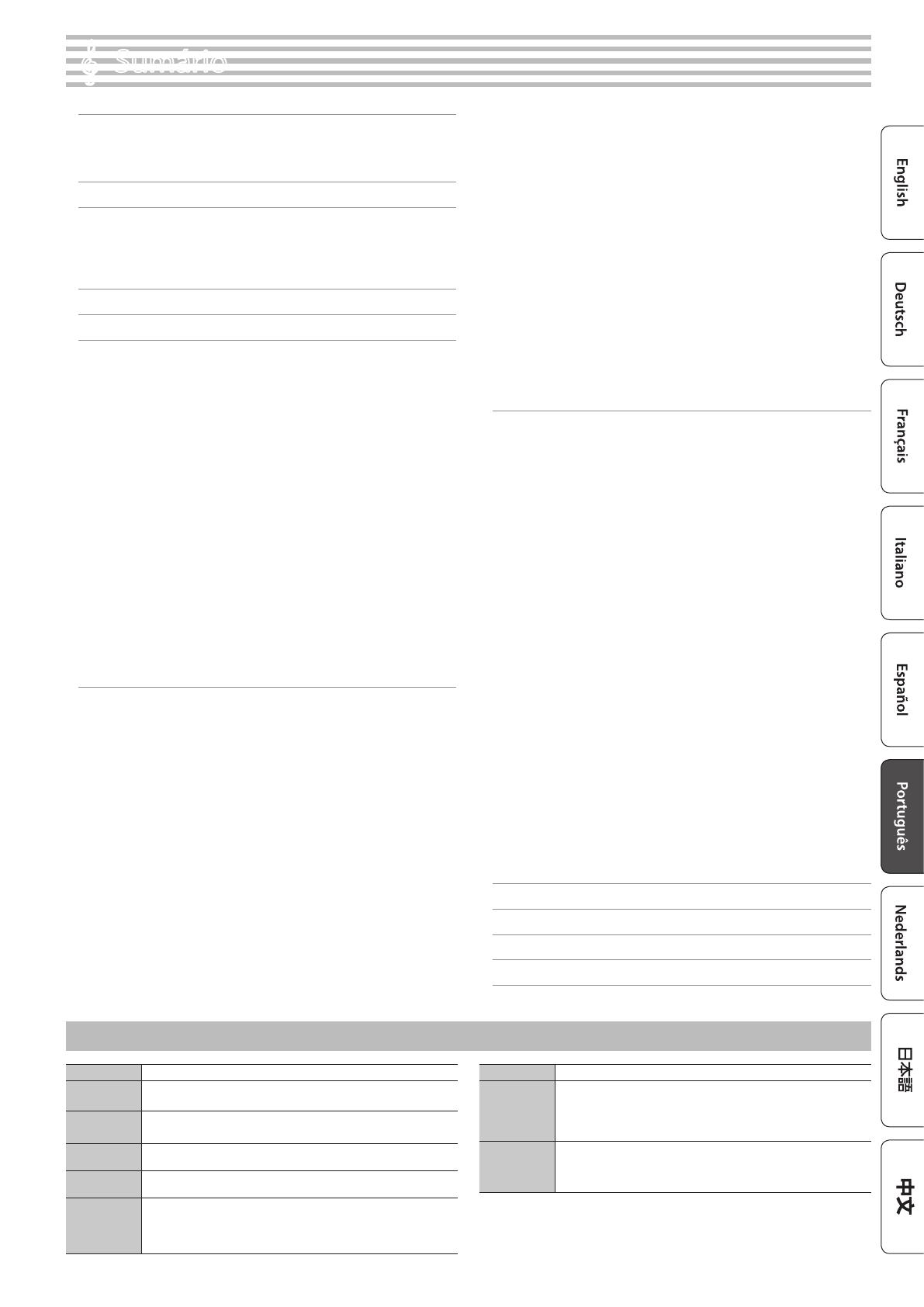
3
Guia introdutório fácil . . . . . . . . . . . . . . . . . . . . . . . . . . . . . . . . . . . . 2
Seleção de um timbre . . . . . . . . . . . . . . . . . . . . . . . . . . . . . . 2
Uso do metrônomo . . . . . . . . . . . . . . . . . . . . . . . . . . . . . . . . 2
Seleção e reprodução de músicas . . . . . . . . . . . . . . . . . . . . 2
Especicações principais . . . . . . . . . . . . . . . . . . . . . . . . . . . . . . . . . 3
Antes de tocar . . . . . . . . . . . . . . . . . . . . . . . . . . . . . . . . . . . . . . . . . . . . 4
Uso da estante de partitura . . . . . . . . . . . . . . . . . . . . . . . . . . 4
Abertura/fechamento do tampo . . . . . . . . . . . . . . . . . . . . . 4
Ligar/desligar o equipamento
(abertura/fechamento da tampa) . . . . . . . . . . . . . . . . . . . . 5
Descrições do painel . . . . . . . . . . . . . . . . . . . . . . . . . . . . . . . . . . . . . . 6
Conexão do seu equipamento . . . . . . . . . . . . . . . . . . . . . . . . . . . . 7
Guia de operação . . . . . . . . . . . . . . . . . . . . . . . . . . . . . . . . . . . . . . . . . 8
Seleção de um timbre . . . . . . . . . . . . . . . . . . . . . . . . . . . . . . 8
Ajuste do volume geral . . . . . . . . . . . . . . . . . . . . . . . . . . . . . 8
Acréscimo de reverberação ao som (Ambience) . . . . . . . . 8
Ajuste do brilho do som (Brilliance) . . . . . . . . . . . . . . . . . . . 8
Várias congurações (modo Function) . . . . . . . . . . . . . . . . 8
Alteração da resposta do teclado (Key Touch) . . . . . . . . . . 8
Transposição de nota (Transpose) . . . . . . . . . . . . . . . . . . . . 8
Divisão do teclado para duas pessoas (Twin Piano) . . . . . 9
Como salvar suas congurações de performance
(Registration) . . . . . . . . . . . . . . . . . . . . . . . . . . . . . . . . . . . . . . 9
Tocar diferentes timbres com as mãos esquerda
e direita . . . . . . . . . . . . . . . . . . . . . . . . . . . . . . . . . . . . . . . . . . . 9
Criação do seu próprio timbre de piano
(Piano Designer) . . . . . . . . . . . . . . . . . . . . . . . . . . . . . . . . . . . 9
Sobreposição de dois sons (Dual Play) . . . . . . . . . . . . . . . . 9
Visor . . . . . . . . . . . . . . . . . . . . . . . . . . . . . . . . . . . . . . . . . . . . . . 10
Uso da função Bluetooth . . . . . . . . . . . . . . . . . . . . . . . . . . . . 10
Seleção de um item/Edição de um valor . . . . . . . . . . . . . . 10
Uso do metrônomo . . . . . . . . . . . . . . . . . . . . . . . . . . . . . . . . 10
Seleção de uma música . . . . . . . . . . . . . . . . . . . . . . . . . . . . . 11
Reprodução ou gravação . . . . . . . . . . . . . . . . . . . . . . . . . . . . 11
Desativação dos botões (Panel Lock) . . . . . . . . . . . . . . . . . 11
Seleção das partes para reprodução (Part Mute) . . . . . . . 11
Operação avançada . . . . . . . . . . . . . . . . . . . . . . . . . . . . . . . . . . . . . . 12
Gravação de suas performances . . . . . . . . . . . . . . . . . . . . . . . . . . . 12
Gravação . . . . . . . . . . . . . . . . . . . . . . . . . . . . . . . . . . . . . . . . . . 12
Gravação de uma nova música . . . . . . . . . . . . . . . . . . . . . . . 12
Overdub de uma performance gravada . . . . . . . . . . . . . . . 12
Gravação de áudio no pen drive USB . . . . . . . . . . . . . . . . . 13
Como excluir uma música salva (Delete Song) . . . . . . . . . 13
Como copiar uma música salva (Copy Song) . . . . . . . . . . . 14
Como renomear uma música (Rename Song) . . . . . . . . . . 14
Personalização do seu som de piano (Piano Designer) . . . . . . . . 15
Como salvar suas congurações de performance
(Registration) . . . . . . . . . . . . . . . . . . . . . . . . . . . . . . . . . . . . . . . . . . . 16
Recuperação de um registro . . . . . . . . . . . . . . . . . . . . . . . . . 16
Como salvar congurações atuais em um registro . . . . . . 16
Como salvar um conjunto de registros
(Registration Export) . . . . . . . . . . . . . . . . . . . . . . . . . . . . . . . 17
Como carregar um conjunto de registros salvo
(Registration Import) . . . . . . . . . . . . . . . . . . . . . . . . . . . . . . . 17
Carregar/Salvar congurações de piano . . . . . . . . . . . . . . . . . . . . 18
Como salvar congurações de piano
(Piano Setup Export) . . . . . . . . . . . . . . . . . . . . . . . . . . . . . . . . 18
Como carregar congurações de piano
(Piano Setup Import) . . . . . . . . . . . . . . . . . . . . . . . . . . . . . . . 18
Funções convenientes . . . . . . . . . . . . . . . . . . . . . . . . . . . . . . . . . . . 19
Inicialização da memória (Format Media) . . . . . . . . . . . . . . 19
Restauração das congurações de fábrica
(Factory Reset) . . . . . . . . . . . . . . . . . . . . . . . . . . . . . . . . . . . . . 19
Uso da função Bluetooth® . . . . . . . . . . . . . . . . . . . . . . . . . . . . . . . . 20
Veja o que você pode fazer . . . . . . . . . . . . . . . . . . . . . . . . . . 20
Ouvir música através dos alto-falantes do piano . . . . . . . 21
Congurações iniciais (Pareamento) . . . . . . . . . . . . . . . . . . 21
Conexão a um dispositivo móvel já pareado . . . . . . . . . . . 21
Reprodução de áudio . . . . . . . . . . . . . . . . . . . . . . . . . . . . . . . 21
Uso do piano com um aplicativo . . . . . . . . . . . . . . . . . . . . . 22
Exemplos de aplicativos que podem ser usados
com o piano . . . . . . . . . . . . . . . . . . . . . . . . . . . . . . . . . . . . . . . 22
Congurações (Pareamento) . . . . . . . . . . . . . . . . . . . . . . . . 22
Uso dos pedais para virar as páginas em um aplicativo
de partitura musical . . . . . . . . . . . . . . . . . . . . . . . . . . . . . . . . 23
Congurações iniciais (Pareamento) . . . . . . . . . . . . . . . . . . 23
Conexão a um dispositivo móvel já pareado . . . . . . . . . . . 23
Mudança de página . . . . . . . . . . . . . . . . . . . . . . . . . . . . . . . . 23
Várias congurações . . . . . . . . . . . . . . . . . . . . . . . . . . . . . . . . . . . . . . 24
Várias congurações (modo Function) . . . . . . . . . . . . . . . . . . . . . 24
Operações básicas no modo Function . . . . . . . . . . . . . . . . 24
Igualar a anação com outros instrumentos
(Master Tuning) . . . . . . . . . . . . . . . . . . . . . . . . . . . . . . . . . . . . 24
Alteração do método de anação (Temperament) . . . . . . 24
Especicação da nota tônica (Temperament Key) . . . . . . 24
Ajuste do volume da música (SMF) (Song Volume SMF). . . 24
Ajuste do volume da música (Audio)
(Song Volume Audio) . . . . . . . . . . . . . . . . . . . . . . . . . . . . . . . 24
Ajuste do volume de um dispositivo de reprodução
de áudio (Input Volume) . . . . . . . . . . . . . . . . . . . . . . . . . . . . 24
Especicação do timbre do teclado ao reproduzir
uma música (SMF Play Mode) . . . . . . . . . . . . . . . . . . . . . . . . 25
Seleção do formato para gravação (Recording Mode) . . . 25
Alteração da maneira com que os efeitos do pedal são
aplicados (Damper Pedal Part) . . . . . . . . . . . . . . . . . . . . . . . 25
Alteração do funcionamento dos pedais (Center Pedal) . . . 25
Alteração do efeito do pedal (Left Pedal) . . . . . . . . . . . . . . 25
Uso do pedal para trocar de registro (Reg. Pedal Shift) . . . . 25
Ajuste do brilho do visor (Display Contrast) . . . . . . . . . . . . 25
Especicação do volume máximo (Volume Limit) . . . . . . 26
Como evitar notas duplas quando conectado a um
sequenciador (Local Control) . . . . . . . . . . . . . . . . . . . . . . . . 26
Congurações do canal de transmissão de MIDI
(MIDI Transmit Ch) . . . . . . . . . . . . . . . . . . . . . . . . . . . . . . . . . 26
Alteração do idioma exibido na tela (Language) . . . . . . . 26
Desligar o equipamento ao fechar a tampa
(Power O by the Lid) . . . . . . . . . . . . . . . . . . . . . . . . . . . . . . . 26
Desligamento automático do equipamento após um
período de tempo (Auto O) . . . . . . . . . . . . . . . . . . . . . . . . 26
Congurações que são salvas pelo backup automático
da memória (Auto Memory Backup) . . . . . . . . . . . . . . . . . . 26
Solução de problemas . . . . . . . . . . . . . . . . . . . . . . . . . . . . . . . . . . . . 27
Mensagens de erro . . . . . . . . . . . . . . . . . . . . . . . . . . . . . . . . . . . . . . . 29
USO SEGURO DO EQUIPAMENTO . . . . . . . . . . . . . . . . . . . . . . . . . 30
OBSERVAÇÕES IMPORTANTES . . . . . . . . . . . . . . . . . . . . . . . . . . . . 30
°
Sumário
Gerador de som Som de piano: modelamento de piano SuperNATURAL
Teclado
Teclado PHA-50: Estrutura híbrida de madeira e plástico, com escapement
e toque de ébano/marm (88 teclas)
Bluetooth
Áudio: Bluetooth Ver 3.0 (suporta proteção de conteúdo SCMS-T)
MIDI, mudança de página de partitura: Bluetooth Ver 4.0
Fonte de
alimentação
Adaptador AC
Consumo de
energia
18W (13W–44W)
Dimensões
Tampo aberto:
1.445 (L) x 1.501 (P) x 1.569 (A) mm
Tampo fechado:
1.445 (L) x 1.501 (P) x 996 (A) mm
Peso 148 kg
Acessórios
Manual do Proprietário, folheto “Folheto para o vendedor ou instalador
prossional qualicado”, folheto “USO SEGURO DO EQUIPAMENTO”, “Roland
Classical Piano Masterpieces”, coleções de arranjo para piano da Roland “Let's
Enjoy Piano”, conjunto de manutenção, proteção do teclado, receptáculos do
rodízio, cabo de força, gancho dos fones de ouvido, braçadeiras de cabo
Opcionais
(vendido
separadamente)
Fones de ouvido, pen drive USB (*1)
*1: Use um pen drive USB disponível comercialmente ou um pen drive USB
vendido pela Roland. No entanto, não podemos garantir que todos os pen
drives USB disponíveis comercialmente funcionarão com este equipamento.
* Este documento explica as especicações do produto no momento em que o
documento foi emitido. Para obter as informações mais recentes, consulte o site
da Roland.
Especicações principais
Roland GP609: Digital Piano

4
°
Antes de tocar
Uso da estante de partitura
Como erguer a estante de partitura
1.
Erga a estante de partitura com cuidado.
* Ao erguer a estante de partitura, tome cuidado para não prender
os dedos entre a parte móvel e o corpo do equipamento. Se o
equipamento for colocado em um local com presença de crianças
pequenas, certique-se de haver um adulto para fornecer
supervisão e orientação.
2. Coloque a lingueta em uma das ranhuras para que
a estante de partitura que no ângulo desejado.
1
2
Uso dos prendedores de partitura
Você pode usar os prendedores para manter as páginas no lugar.
Quando não estiver usando os prendedores, deixe-os dobrados para
baixo.
Empurre
Abertura/fechamento do tampo
Como abrir o tampo
* O tampo deve ser aberto ou fechado por um adulto.
* Ao abrir o tampo, tome cuidado para não prender os dedos entre
a parte móvel e o corpo do equipamento. Se o equipamento
for colocado em um local com presença de crianças pequenas,
certique-se de haver um adulto para fornecer supervisão e
orientação.
1. Use as duas mãos para segurar rmemente o lado direito
do tampo (voltado para as notas agudas: posição A na
ilustração) e levante-o lentamente.
A
* Ao abrir o tampo, tome cuidado para não abrir muito. Um ângulo
de 30 graus é adequado. Abrir o tampo signicativamente além
desse ângulo poderá danicar o piano ou fazer com que o tampo
caia. Antes de abrir o tampo, certique-se de que ninguém esteja
na direção de abertura do tampo.
* Não transporte o piano com o tampo aberto. A haste do tampo
poderá sair do seu soquete, permitindo que o tampo caia.
2. Usando uma das mãos para segurar o tampo, levante a
haste do tampo e coloque-a no soquete.
* Ao levantar a haste do tampo, tenha cuidado para não prender seus
dedos entre a parte móvel e o painel. Se o equipamento for
colocado em um local com presença de crianças pequenas,
certique-se de haver um adulto para fornecer supervisão e
orientação.
Sobre as hastes do tampo e soquetes
O piano tem duas hastes do tampo de diferentes comprimentos. Essas hastes
do tampo permitem variar a abertura do tampo.
Haste do tampo longa
Haste do tampo curta
As hastes do tampo encaixam-se nos soquetes da seguinte maneira.
5 Haste do tampo longa: soquete interno (posição B)
5 Haste do tampo curta: soquete externo (posição C).
B
C

5
Antes de tocar
3. Mova a ponta da haste do tampo até a posição do soquete,
travando-a na posição.
OBSERVAÇÃO
5 A haste do tampo deve estar presa no soquete para evitar que
o tampo caia. Não solte o tampo até que a haste do tampo
que completamente travada.
5 Feche o tampo quando o piano não estiver sendo usado.
* Para fechar o tampo, faça o procedimento realizado para abri-lo,
ao contrário.
Ligar/desligar o equipamento (abertura/fechamento
da tampa)
* Antes de ligar/desligar o equipamento, lembre-se sempre de
reduzir o volume. Mesmo com o volume reduzido, você poderá
ouvir algum som ao ligar/desligar o equipamento. Entretanto,
isso é normal e não indica mau funcionamento.
Você pode ligar/desligar simplesmente abrindo/fechando a tampa.
Como ligar o equipamento
1.
Reduza o volume dos dispositivos conectados.
2. Abra a tampa.
Para abrir a tampa, use ambas as mãos para erguê-la.
3. Use os botões [Volume] para ajustar o volume.
Como desligar o equipamento
1.
Feche a tampa.
Para fechar a tampa, use ambas as mãos para abaixá-la.
LEMBRETE
5 Ao pressionar o botão [L], você pode ligar/desligar o
equipamento enquanto mantém a tampa aberta (p. 6).
5 Você pode especicar para que o equipamento não desligue,
mesmo se você fechar a tampa (p. 26).
* Ao abrir ou fechar a tampa, tome cuidado para não prender
os dedos entre a parte móvel e o corpo do equipamento. Se o
equipamento for colocado em um local com presença de crianças
pequenas, certique-se de haver um adulto para fornecer
supervisão e orientação.
* Ao desligar o equipamento, não desconecte o cabo de força
enquanto o indicador “Phones” do conector Phones estiver
ligado.
Com relação à função Auto O
Este equipamento será desligado automaticamente após um tempo
predeterminado, se ele não for tocado ou seus botões ou controles não forem
operados (função Auto O).
Se você não quiser que o equipamento seja desligado automaticamente,
desative a função Auto O (p. 26).
5 As congurações que não forem salvas serão perdidas quando o
equipamento for desligado. Se desejar manter alguma conguração, será
necessário salvá-las antes de desligar.
5 Para restaurar a energia, ligue novamente o equipamento.

6
°
Descrições do painel
Botão [L]
O equipamento liga/desliga ao abrir/fechar a
tampa.
Se quiser ligar/desligar o equipamento com a
tampa aberta, pressione o botão [L].
Para desligar o equipamento, pressione o botão
[L] por um tempo maior.
* Nunca desconecte o cabo de força enquanto a tela
indicar “Don’t disconnect the power”.
Gancho de fones de ouvido
Quando não estiver usando os fones de ouvido, você poderá
pendurá-los no gancho para fones de ouvido.
* Não pendure nada exceto os fones de ouvido nesse gancho e não
aplique uma força excessiva sobre ele. Isso poderá danicar o gancho
para fones de ouvido.
Pedal de sustentação
Use este pedal para sustentar o som. Quando este pedal é pressionado, as notas são sustentadas por um tempo prolongado,
mesmo se você tirar os dedos do teclado.
Ele reproduz as seguintes características do pedal de sustentação de um piano acústico:
5 Uma mudança na resposta ao pressionar pedal, inicialmente leve, mas se tornando mais pesado ao continuar pressionando
5 O som dos abafadores soltando as cordas e o som das cordas adjacentes às notas que foram tocadas ressoam
simpaticamente, resultando em um timbre rico e ressonante.
5 O decaimento distinto adicionado pela técnica de “meio pedal”, na qual o som termina rapidamente, deixando apenas
uma sensação de espaço e ressonância ricas
Pedal sostenuto
As notas pressionadas quando esse pedal é apertado serão sustentadas.
Pedal abafador
Este pedal é usado para criar um som mais suave. Tocar com o pedal abafador pressionado produz um som mais fraco do
que quando se toca com uma força equivalente sem o pedal. Essa é a mesma função de um pedal esquerdo de um piano de
cauda. A suavidade do som pode variar sutilmente dependendo de quanto o pedal é pressionado.
Pedal
Painel frontal
Para operar o piano, use os botões para selecionar um
item mostrado na tela.
* Ao operar o pedal, tome cuidado para não prender os dedos entre a parte móvel e o corpo do equipamento. Preste muita atenção a isso ao usar o equipamento na
presença de crianças.
página
8
Painel inferior
Conecte seus fones de ouvido e pen drive USB.
página
7

7
°
Conexão do seu equipamento
Conectores Phones
Neles, você pode conectar fones de ouvido
estéreo.
Esse piano possui dois conectores de fones
de ouvido e duas pessoas podem usar fones
de ouvido simultaneamente.
Um efeito Headphones 3D Ambience será
aplicado, produzindo a sensação de que
o som está emanando do próprio piano,
mesmo usando fones de ouvido.
* O efeito Headphones 3D Ambience aplica-se apenas a sons de
piano e não a outros sons.
* Você também pode desligar o efeito Headphones 3D Ambience (p. 8).
* É possível usar o botão [Ambience] para ajustar o efeito
Headphones 3D Ambience.
Conector Input
Ao conectar um player de áudio ou outro dispositivo de reprodução
de áudio aqui, você poderá reproduzir o som do dispositivo de
reprodução de áudio através desse piano.
Use Input Volume (p. 24) para ajustar o volume do dispositivo
que está conectado ao conector Input.
Conectores Output
Se você conectar esses conectores aos alto-falantes amplicados, o
som desse piano será ouvido através deles.
* Antes de desligar o equipamento, você deverá
primeiro desligar os dispositivos que estão
conectados ao conector Output.
* Para evitar problemas de funcionamento e falha do equipamento, reduza sempre o volume e desligue todas as unidades antes de fazer
qualquer conexão.
Porta USB Memory
É possível fazer o seguinte usando um pen drive USB.
5 Os dados dos arquivos WAVE ou MIDI (SMF) copiados do
seu computador podem ser reproduzidos através desse
piano.
5 É possível gravar suas performances em áudio nesse piano.
5 Suas gravações de áudio das músicas podem ser tocadas
em seu computador.
* Nunca desligue o equipamento ou desconecte um pen drive USB
ou cabo de força enquanto o indicador de acesso à memória USB
estiver piscando.
* Use um pen drive USB disponível comercialmente ou um pen drive
USB vendido pela Roland. No entanto, não podemos garantir que
todos os pen drives USB disponíveis comercialmente funcionarão
com este equipamento.
Porta USB Computer
Se usar um cabo USB disponível
comercialmente para conectar a porta
USB Computer desse piano à porta USB
do seu computador, será possível:
5 Fazer com que os dados SMF reproduzidos
por seu software compatível com MIDI sejam
tocados pelo piano.
5 Fazer com que os dados MIDI sejam transferidos entre o piano
e seu software de sequenciador, abrindo uma ampla gama de
possibilidades para produção e edição musical.

8
°
Guia de operação
Ajuste do volume geral
É possível ajustar o volume do alto-falante ao
usar os alto-falantes internos, ou o volume
dos fones de ouvido quando eles estiverem
conectados.
Ajuste do volume 0–100 (valor padrão: 50)
Operações básicas
Selecionar um item de conguração
Use os botões [K] [J].
Editar o valor de um item Use os botões [–] [+].
Restaurar o valor padrão Pressione os botões [–] [+] simultaneamente.
Transposição de nota (Transpose)
É possível transpor o teclado ou a música em semitons.
Por exemplo, se uma música estiver na tonalidade de mi maior,
mas você quiser tocá-la com um dedilhado de escala de dó maior,
ajuste a função de transposição do teclado para o valor “4”.
Se você tocar “dó mi sol”0isso soará “mi sol si”
Kbd Transpose
-6–0–5 (valor padrão: 0)
LEMBRETE
Você também pode alterar a conguração de
transposição do teclado mantendo o botão [Transpose]
pressionado e pressionando a nota que será a tônica
(nota principal) da tonalidade transposta.
Song Transpose -12–0–12 (valor padrão: 0)
Acréscimo de reverberação ao som (Ambience)
A reverberação característica a uma performance em sala de concerto
pode ser adicionada ao som.
Ajuste da
reverberação
(Ambience)
Valores mais altos produzem maior ambiência. Valores
menores produzem uma ambiência mais branda.
* Se Headphones 3D Ambience estiver “ativado”, você
poderá ajustar a profundidade do efeito Headphones 3D
Ambience.
0–10 (valor padrão: 2)
Headphones
3D Ambience
(ao usar fones
de ouvido)
Você pode aplicar um efeito Headphones 3D Ambience que
cria a impressão de que o som está sendo ouvido do próprio
piano, mesmo se estiver usando fones de ouvido.
O, On (valor padrão: On)
* O efeito de reverberação não é aplicado aos arquivos de áudio.
Ajuste do brilho do som (Brilliance)
É possível ajustar o brilho do som ao tocar o teclado ou ao
reproduzir uma música.
Ajuste do brilho do som -10–0–10 (valor padrão: 0)
Várias congurações (modo Function)
É possível congurar detalhadamente esse piano.
1. Pressione, simultaneamente, os botões [Ambience] e [Brilliance].
2. Use os botões [K] [J] para selecionar o item que deseja denir.
3. Use os botões [-] [+] para editar a conguração.
página
24
Alteração da resposta do teclado (Key Touch)
É possível alterar a resposta do teclado (toque).
Ajuste da
resposta do
teclado
Valor padrão
(50)
Essa conguração é mais parecida com a resposta do
teclado de um piano acústico.
1–100
Valores mais altos tornam a resposta do teclado mais
pesada.
Fixo (Fix)
As notas soam em um volume xo independentemente
da dinâmica da sua performance.
Fix, 1–100 (valor padrão: 50)
Hammer
Response
Ajusta o tempo desde que a tecla é tocada até que o som do piano
seja ouvido. Valores mais altos produzem atrasos maiores.
O, 1–10 (valor padrão: 1)
Além dos sons de piano, esse piano permite tocar com muitos outros
sons.
Esses sons são chamados de “timbres”. Há cinco grupos de timbres e
cada botão de timbre seleciona um grupo.
LEMBRETE
Para obter mais informações sobre timbres, consulte “Tone List” no nal
deste manual.
Para selecionar um timbre
Pressione um botão de timbre (por exemplo,
[Piano]) e depois use os botões [–] [+].
Exibição do visor
Andamento
Fórmula do
compasso
Compasso
Nome do timbre
Transposição do teclado
Transposição
da música
Teste dos timbres (Tone Demo)
1. Mantenha pressionado o botão [Key Touch] e pressione o botão
[Transpose].
2. Selecione um timbre.
Você pode ouvir uma demonstração do primeiro timbre de cada
grupo de timbres.
3. Para encerrar a demonstração do timbre, pressione o botão [u] (Exit).
Grupos de timbres
Botão Explicação
Botão [Piano] Timbres de piano de cauda
Botão [E. Piano] Timbres de piano elétrico
Botão [Organ]
Timbres de órgão
* Se você selecionou um som de órgão que fornece um efeito de
rotação (*1), como um Combo Jz. Org ou Ballad Organ, pressionar
o botão [Organ] alterará a velocidade do efeito de rotação.
Botão [Strings]
Timbres de instrumentos de corda como violinos, além de outros
instrumentos usados em orquestras.
Botão [Other]
Seleciona uma variedade de sons, como baixo ou sons de
acompanhamento.
LEMBRETE
Você pode usar os botões [K] [J] para selecionar os sons da
próxima categoria.
*1 Rotação é um efeito que simula um som de alto-falantes rotativos. Há uma opção de
duas congurações: Fast (rápido) e Slow (lento).
Seleção de um timbre

9
Guia de operação
Criação do seu próprio timbre de piano (Piano Designer)
É possível criar seu próprio timbre de piano personalizando os
elementos do som do piano de cauda de acordo com
seu gosto.
1. Pressione o botão [Piano Designer].
2. Use os botões [K] [J] para selecionar o item que
deseja editar.
3. Use os botões [-] [+] para editar o valor.
LEMBRETE
O Piano Designer pode ser usado para personalizar o som apenas dos timbres
do botão [Piano].
página
15
Tocar diferentes timbres com as mãos esquerda e direita
(Split Play)
É possível tocar timbres diferentes nas áreas à esquerda e à direita da
tecla especicada. Por exemplo, você pode usar sua mão esquerda
para tocar um timbre de baixo e usar sua mão direita para tocar um
timbre de piano.
Este recurso é chamado de “Split Play” e o ponto no qual o teclado é
dividido é chamado de “split point” (ponto de divisão).
Ativação do Split Ligue o botão [Split].
Alteração do timbre da
mão direita e do timbre da
mão esquerda
1. Use os botões [K] [J] para selecionar o timbre da mão
direita ou timbre da mão esquerda.
2. Pressione um botão de timbre.
3. Use os botões [–] [+].
Split Point
Troca o ponto de divisão.
LEMBRETE
Você também pode especicar o ponto de divisão
pressionando o botão [Split] e pressionando a tecla
em que deseja dividir o teclado.
B1–B6 (valor padrão: F#3)
Balance
Altera o balanço de volume do Split Play.
9:1–9:9–1:9 (valor padrão: 9:9)
Left Shift
Altera a nota do timbre da mão esquerda em unidades de
uma oitava.
-2–0–2 (valor padrão: 0)
Timbre da mão esquerda Timbre da mão direita
Split point (padrão ao ligar): F#3
F#3
* Se você selecionar um som do botão [Piano] como timbre da mão esquerda, ele
poderá soar diferente do usual.
Sobreposição de dois sons (Dual Play)
É possível sobrepor dois timbres simultaneamente em uma única
tecla. Essa função é chamada de “Dual Play”.
Ligar o Dual
Ligue o botão [Dual].
LEMBRETE
Você também pode usar o Dual Play pressionando dois
botões de timbre simultaneamente.
Alteração do
timbre 1 e timbre 2
1. Use os botões [K] [J] para selecionar timbre 1 ou o timbre 2.
2. Pressione um botão de timbre.
3. Use os botões [–] [+].
Balance
Ajusta o balanço do volume (timbre 1: timbre 2) para Dual Play.
9:1–9:9–1:9 (valor padrão: 9:4)
Tone 2 Shift
Altera a nota do timbre 2 em unidades de uma oitava.
-2–0–2 (valor padrão: 0)
* Dependendo da combinação de timbres, o efeito pode não ser aplicado ao
timbre 2, fazendo com que o som pareça diferente que o normal.
* Se você selecionar um som do botão [Piano] como timbre 2, ele poderá soar
diferente do usual.
Divisão do teclado para duas pessoas (Twin Piano)
É possível dividir o teclado em duas áreas, esquerda e direita, para
que duas pessoas possam tocar no mesmo intervalo de notas.
Ativação do Twin Piano
Ligue o botão [Twin Piano].
Alteração do timbre
do Twin Piano
1. Pressione um botão de timbre.
2. Use os botões [–] [+].
Alteração da
maneira com que
o som é ouvido
(Mode)
Pair
Notas tocadas na área direita são mais altas no alto-
falante direito e as notas tocadas na área esquerda
são mais altas no alto-falante esquerdo.
Ao usar fones de ouvido, você poderá ouvir o que a
outra pessoa está tocando.
Individual
Notas tocadas na área direita são ouvidas apenas no
alto-falante direito e as notas tocadas na área
esquerda são ouvidas apenas no alto-falante
esquerdo.
Ao usar fones de ouvido, você não poderá ouvir o
que a outra pessoa está tocando.
Pedal de sustentação
para a área esquerda
Pedal de sustentação
para a área direita
Teclado
convencional
Twin Piano
ponto de divisão
C4 C5 C6 C7 C8C3C2C1
C4 C5 C6C3C4 C5C3 C6
Como salvar suas congurações de performance (Registration)
É possível salvar congurações de timbre e congurações de
performance, como Dual Play ou Split Play, e recuperá-las
facilmente quando desejar.
página
16
Leitura do nome da nota (p.ex., C4)
A indicação alfabética para congurações, como Split Point,
mostra o nome da nota.
Por exemplo, a indicação “C4” signica “o quarto dó a partir da
extremidade esquerda do teclado”.
C4 C5 C6 C7 C8C3C2C1

10
Guia de operação
Uso da função Bluetooth
O som de um player de áudio equipado com Bluetooth pode ser
tocado através do piano, ou você pode usar o piano junto com um
aplicativo que você tiver instalado em seu dispositivo móvel.
Ao ligar este instrumento, o indicador Bluetooth se acende.
Durante o pareamento, ou quando estiver conectado ou
desconectado, o indicador Bluetooth pisca.
Visor
Exibe informações como o nome do timbre, nome da música,
andamento e fórmula do compasso. As indicações “K” “J” e “-”, “+”
mostradas na tela indicam os botões usados para operar as várias
funções.
Andamento
Fórmula do
compasso
Compasso
Nome do timbre
ou nome da
música
Status da
conexão
Bluetooth
Transposição
do teclado
Transposição
da música
Uso do metrônomo
É possível ativar o metrônomo ao tocar. Você também pode alterar
o andamento e a fórmula de compasso do metrônomo.
Se uma música estiver tocando, o metrônomo será tocado no
andamento e na fórmula de compasso dessa música.
LEMBRETE
Use os botões [K] [J] para selecionar o item que deseja denir.
Use os botões [–] [+] para alterar o valor de um item.
Usar o metrônomo Ligue o botão [Metronome].
Alterar o andamento
Use os botões [Slow] [Fast].
10–500
Beat
Altera a fórmula de compasso do metrônomo.
LEMBRETE
Você pode alterar a fórmula de compasso mantendo
o botão [Metronome] pressionado e usando os
botões [Slow] [Fast].
2/2, 3/2, 2/4, 3/4, 4/4, 5/4, 6/4, 7/4, 3/8, 6/8, 8/8, 9/8,
12/8 (valor padrão: 4/4)
Down beat
Toca um tempo forte.
O, On (valor padrão: On)
Pattern
Altera o padrão do metrônomo.
O, Eighth note, Eighth-note triplet, Shue, Sixteenth
note, Quarter-note triplet, Quarter note, Dotted eighth
(valor padrão: O)
Volume
Altera o volume do metrônomo.
O, 1–10 (valor padrão: 5)
Tone
Altera o timbre do metrônomo.
Click, Electronic, Voice (Japanese), Voice (English)
(valor padrão) Click)
Seleção de um item/Edição de um valor
Selecionar um item de
conguração
Use os botões [K] [J].
Editar o valor de um item Use os botões [–] [+].
Alterar um valor
consecutivamente
Mantenha pressionado o botão [-] ou o botão [+].
Retornar ao valor padrão.
Mantenha pressionado o botão [-] e o botão [+]
simultaneamente.
página
20

11
Guia de operação
Seleção de uma música
Desativação dos botões (Panel Lock)
Ao desativar os botões, exceto o botão [L] e botões [Volume], você
pode evitar operação não intencional.
Bloquear o painel
Mantenha o botão [Right] pressionado até a tela
exibir o símbolo “
”.
Desbloquear o painel
Mantenha o botão [Right] pressionado até
que o símbolo “
” desapareça, ou desligue o
equipamento.
Reprodução ou gravação
Instruções para reproduzir ou gravar uma música.
Retornar ao início da música
Pressione o botão [u].
Play/Stop
Pressione o botão [s].
Entrar na condição pronto
para gravação
Quando estiver parado, pressione o botão [t].
Gravar
Na condição pronto para gravação, pressione o
botão [s].
Retroceder
Pressione o botão [x].
Avançar
Pressione o botão [y].
Tocar todas as músicas
na categoria selecionada
(All Song Play)
Mantenha pressionado o botão [Song] e pressione
o botão [s].
Alterar o andamento da música Pressione os botões [Slow] [Fast].
Reproduzir a música em
um andamento constante
(Tempo Mute)
Mantenha pressionado o botão [s] e pressione o
botão [Slow] ou o botão [Fast].
Para apagar a função de andamento constante,
mantenha o botão [s] pressionado novamente e
pressione o botão [Slow] ou o botão [Fast].
Tocar uma contagem de
entrada (*1)
Mantenha pressionado o botão [Metronome] e
pressione o botão [s].
*1 Uma série de sons tocados ritmicamente para indicar o andamento antes do
início da música é chamada de “contagem de entrada”. Se você tocar uma
contagem de entrada, será mais fácil sincronizar sua performance com o
andamento do playback.
Para fazer uma nova gravação
1. Selecione o timbre que deseja tocar.
2. Pressione o botão [t].
3. Pressione o botão [s] (Play/Stop) para começar a gravar.
4. Pressione o botão [s] (Play/Stop) para parar de gravar.
Para fazer overdub
1. Selecione a música para o overdub.
2. Pressione o botão [t].
3. Pressione o botão de cursor [J] (direito).
4. Pressione o botão da parte que você deseja gravar, fazendo-o piscar.
5. Pressione o botão [s] (Play/Stop) para começar a gravar.
6. Pressione o botão [s] (Play/Stop) para parar de gravar.
Seleção das partes para reprodução (Part Mute)
As músicas do piano consistem em três partes: acompanhamento,
mão esquerda e mão direita.
É possível silenciar uma parte especíca para que ela não seja
tocada. Apenas as partes que você quiser ouvir serão tocadas.
Deixar uma parte tocar Acenda os botões das partes que você deseja tocar.
Silenciar uma parte
Apague os botões das partes que você deseja
silenciar.
Parte do
acompanhamento
Parte da mão
esquerda
Parte da mão
direita
* Algumas músicas não contêm a parte da mão esquerda ou uma parte de
acompanhamento. Dessa maneira, pressionar a parte correspondente não a fará
acender.
* A função Part Mute não está disponível ao tocar um arquivos de áudio.
Você pode selecionar músicas na tela Song.
1. Pressione o botão [Song] para acessar a tela Song.
Categoria
Andamento
Fórmula do
compasso
Compasso
Nome da música
2. Use os botões [K] [J] para selecionar uma categoria.
3. Use os botões [-] [+] para selecionar uma música.
4. Pressione o botão [s] para reproduzir a música.
LEMBRETE
Para selecionar uma música de uma pasta em um pen drive USB, faça o seguinte.
Entre na pasta
Use os botões [–] [+] para selecionar a pasta e
pressione o botão [s] (Enter).
Saia da pasta
Use o botão [–] para selecionar “(up)” e depois
pressione o botão [s] (Enter).
Lista de categorias
Categoria Explicação
USB Memory Músicas salvas em um pen drive USB
Internal Memory Músicas salvas na memória interna
Listening
Músicas
internas
Músicas de piano recomendadas para audição
Masterpieces
Obras-primas para piano
Músicas que correspondem à coleção inclusa de
partituras, “Roland Classical Piano Masterpieces”.
Easy Piano
Músicas populares e composições eruditas famosas
Músicas que correspondem à coleção inclusa de
partituras, “Let’s Enjoy Piano”.
Scales
Escalas em todas as tonalidades
(escalas maiores, escalas menores)
Músicas que correspondem à coleção inclusa de
partituras, “Let’s Enjoy Piano”.
Hanon The Virtuoso Pianist No.1–20
Beyer Vorschule im Klavierspiel Op.101 No.1–106
Burgmüller 25 Études faciles et progressives Op.100
Czerny100 100 Übungsstücke Op.139
LEMBRETE
Para obter detalhes sobre as músicas internas, consulte “Internal Song List”
no nal deste manual.
Formatos de música que podem ser tocados por esse piano
O piano pode reproduzir dados nos seguintes formatos.
5 Formatos SMF 0/1
5 Arquivos de áudio: formato WAV, 44,1 kHz, linear de 16 bits
página
12

12
Você pode reproduzir uma performance gravada para vericar como
está tocando ou tocar junto com uma performance gravada.
Gravação
Gravação de uma nova música
* Se desejar gravar com o Twin Piano ativado, congure SMF Play
Mode (p. 25) como “External”.
Preparação para gravar
32 3
1. Selecione o timbre que deseja tocar (p. 8).
2. Se desejar, é possível usar o metrônomo (p. 10).
Você pode especicar o andamento e a fórmula de compasso do
metrônomo.
LEMBRETE
O andamento do metrônomo e a fórmula de compasso são
armazenados na música, de forma que a música pode ser
reproduzida no mesmo andamento e a fórmula de compasso.
3. Pressione o botão [t].
O botão [t] acende, o botão [s] pisca e esse piano entra em
modo de espera de gravação.
Se decidir cancelar a gravação, pressione o botão [t] novamente.
LEMBRETE
Se você quiser gravar a mão esquerda e a mão direita
separadamente, pressione o botão da parte que você deseja
gravar (mão esquerda ou mão direita), fazendo-o piscar.
* Se não selecionar uma parte no momento, sua performance será
gravada nos seguintes botões.
Ao tocar um único timbre Botão [Right]
Ao tocar timbres diferentes com sua mão
esquerda e direita (Split Play)
Botão [Right] e botão [Left]
Ao dividir o teclado em regiões esquerda
e direita que tocam o mesmo intervalo de
notas (Twin Piano)
Ao tocar dois timbres sobrepostos
(Dual Play)
Botão [Right] e botão
[Accomp]
Como iniciar sua gravação e salvá-la
1 2
1. Pressione o botão [s].
Após uma contagem de dois compassos (o número de compassos na
parte inferior direita do visor indica “-2” e depois “-1”), a gravação inicia.
Quando a contagem começa, o botão [t] e o botão [s] se
acendem.
LEMBRETE
Se você tocar o teclado sem pressionar o botão [s], a gravação
começará imediatamente. Nesse caso, a contagem não é tocada.
2. Pressione o botão [s].
A gravação para e sua performance é salva automaticamente.
LEMBRETE
5 Você pode excluir a música que gravou (p. 13).
5 Você pode renomear a música que gravou (p. 14).
OBSERVAÇÃO
Nunca desligue o equipamento enquanto “Saving...” for exibido
no visor.
Como ouvir a performance gravada
Após a gravação, sua música recém-gravada é selecionada.
1. Pressione o botão [s].
A reprodução começa no início da sua performance gravada.
Overdub de uma performance gravada
Você pode gravar sua performance da mão direita (ou mão esquerda)
fazendo o overdub dela sobre a performance da mão esquerda (ou da
mão direita) gravada anteriormente.
* Ao fazer overdub de diferentes timbres, congure o SMF Play
Mode (p. 25) como “External”.
1. Selecione os dados gravados da performance que você
deseja adicionar overdub (p. 11).
LEMBRETE
Se desejar regravar apenas uma parte da música, use os botões
[x] [y] para mover para o compasso em que você deseja
começar a gravar.
2. Pressione o botão [t].
O botão [t] acende, o botão [s] pisca e o piano entra em modo
de espera de gravação.
Nesse caso, é selecionado “New Song”.
Se decidir cancelar a gravação, pressione o botão [t] novamente.
3. Pressione o botão de cursor [J] (direito).
Os dados gravados na etapa 1 são selecionados.
LEMBRETE
O andamento e a fórmula do compasso da performance que será
gravada por cima (overdub) serão os mesmos das congurações
dos dados gravados que você selecionou.
4. Pressione o botão da parte que você deseja gravar (mão
esquerda ou mão direita), fazendo-o piscar.
As partes cujo botão estiver aceso tocarão durante a gravação.
5. Comece a gravação conforme a descrição em “Como iniciar
sua gravação e salvá-la” (p. 12).
Gravação SMF
Gravação SMF
Parte da mão
esquerda
Parte da mão
direita
˙
Gravação de suas performances
°
Operação avançada

13
Operação avançada
Gravação de áudio no pen drive USB
Se quiser gravar sua performance de piano e ouvi-la em seu
computador ou player de áudio, ou criar um CD, você pode gravá-la
como áudio em um pen drive USB.
* O efeito de projeção acústica não é reproduzido em uma música
de gravação de áudio.
* A projeção acústica é um efeito que reproduz sons diferentes de
cada um dos vários alto-falantes desse piano para reproduzir a
profundidade e sensação de espaço do som de um piano. Esse
efeito é aplicado ao tocar o teclado e quando você reproduz uma
música que foi gravada como SMF.
Preparação para gravar
353 4
1. Conecte seu pen drive USB à porta USB Memory (p. 7).
* Os dados de áudio não podem ser armazenados na memória
interna.
2. Selecione o timbre que deseja tocar (p. 8).
3. Mantenha pressionado o botão [t] e pressione o botão [+]
para selecionar “Audio”.
LEMBRETE
Também é possível especicar isso através da conguração
“Recording Mode” do modo Function (p. 25).
4. Pressione o botão [t].
O botão [t] acende, o botão [s] pisca e esse piano entra em
modo de espera de gravação.
Se decidir cancelar a gravação, pressione o botão [t] novamente.
OBSERVAÇÃO
Nunca desligue o equipamento ou desconecte o pen drive USB
durante a gravação.
5. Se desejar, é possível usar o metrônomo (p. 10).
Como iniciar sua gravação e salvá-la
1 2
1. Pressione o botão [s].
A gravação inicia.
Quando a gravação começar, o botão [t] e o botão [s] se acenderão.
2. Pressione o botão [s].
A gravação para e sua performance é salva automaticamente.
LEMBRETE
5 Você pode excluir a música (p. 13).
5 Você pode alterar o nome da música (p. 14).
Como ouvir a performance gravada
Após a gravação, sua música recém-gravada é selecionada.
1. Pressione o botão [s].
A reprodução começa no início da sua performance gravada.
Conversão de uma música gravada em SMF para áudio
Uma música que você gravou anteriormente como SMF pode ser
convertida para dados de áudio, para que você possa tocá-la em
seu computador ou usá-la para criar um CD.
1. Selecione a música que deseja converter para áudio (p. 11).
2. Preparação para gravação de áudio (“Preparação para gravar”
(p. 13)).
1. Conecte seu pen drive USB.
2. Mantenha pressionado o botão [t] e use o botão [+] para
selecionar “Audio”.
3. Pressione o botão [t].
3. Pressione o botão de cursor [J] (direito) para selecionar a
música da etapa 1.
4. Pressione o botão [s] para iniciar a gravação de áudio
(“Como iniciar sua gravação e salvá-la” (p. 13)).
* Durante a gravação, qualquer som produzido ao tocar o teclado, ou que
entre no equipamento através da porta USB, do conector Input, ou do
áudio Bluetooth, será incluído no áudio gravado durante essa conversão.
As partes silenciadas não são gravadas.
* Dependendo do SMF, pode ser impossível convertê-lo em áudio idêntico
ao áudio da gravação da música.
Como excluir uma música salva (Delete Song)
Instruções para excluir uma música salva na memória interna ou pen
drive USB.
* Se desejar excluir uma música no pen drive USB, conecte seu pen
drive USB à porta USB Memory antes de prosseguir.
LEMBRETE
Se desejar excluir todas as músicas que foram salvas na memória
interna, inicialize a memória (p. 19).
1. Pressione os botões [Ambience] e [Brilliance]
simultaneamente.
2. Use os botões [K] [J] para selecionar “Delete Song” e
depois pressione o botão [s] (Enter).
A tela Delete Song é exibida.
3. Use os botões [–] [+] para selecionar o local da memória
(memória interna ou pen drive USB) que contém a música
que você deseja excluir.
4. Pressione o botão de cursor [J] (direito).
5. Use os botões [–] [+] para selecionar a música que desejar
excluir.
6. Pressione o botão [s] (Enter).
Uma mensagem de conrmação é exibida.
Se decidir cancelar, pressione o botão [u] (Exit).
Gravação de áudio

14
Operação avançada
7. Use o botão de cursor [J] (direito) para selecionar “Yes” e
depois pressione o botão [s] (Enter).
A exclusão é executada.
OBSERVAÇÃO
Nunca desligue o equipamento ou desconecte o pen drive USB
se a tela indicar “Executing...”
8. Pressione, simultaneamente, os botões [Ambience] e
[Brilliance] para sair do modo Function.
Como copiar uma música salva (Copy Song)
As músicas que foram salvas na memória interna podem ser copiadas
para um pen drive USB. Como alternativa, as músicas armazenadas em
um pen drive USB podem ser copiadas na memória interna.
* Não é possível copiar arquivos de áudio.
* Se um pen drive USB não estiver conectado, não será possível
executar essa operação.
1. Pressione os botões [Ambience] e [Brilliance]
simultaneamente.
2. Use os botões [K] [J] para selecionar “Copy Song” e depois
pressione o botão [s] (Enter).
A tela Copy Song é exibida.
3. Use os botões [–] [+] para selecionar os locais de memória
de origem de cópia e destino de cópia (memória interna ou
pen drive USB).
4. Pressione o botão de cursor [J] (direito).
5. Use os botões [–] [+] para selecionar a música que desejar
copiar.
Se decidir cancelar, pressione o botão [u] (Exit).
6. Pressione o botão [s] (Enter).
A cópia é executada.
OBSERVAÇÃO
Nunca desligue o equipamento ou desconecte o pen drive USB
se a tela indicar “Executing...”
7. Pressione, simultaneamente, os botões [Ambience] e
[Brilliance] para sair do modo Function.
Como renomear uma música (Rename Song)
Instruções para renomear uma música salva anteriormente.
1. Pressione os botões [Ambience] e [Brilliance]
simultaneamente.
2. Use os botões [K] [J] para selecionar “Rename Song” e
depois pressione o botão [s] (Enter).
A tela Rename Song é exibida.
3. Use os botões [–] [+] para selecionar a mídia (memória
interna ou pen drive USB) que contém a música que você
deseja renomear.
4. Pressione o botão de cursor [J] (direito).
5. Use os botões [-] [+] para selecionar a música que deseja
renomear e depois pressione o botão de cursor [J]
(direito).
6. Renomeie a música.
Botões [K] [J]
Selecionam a posição na qual deseja alterar o caractere.
Botões [–] [+] Mudam o caractere.
Se decidir cancelar, pressione o botão [u] (Exit).
7. Pressione o botão [s] (Enter).
Uma mensagem de conrmação é exibida.
Se decidir cancelar, pressione o botão [u] (Exit).
8. Use o botão de cursor [J] (direito) para selecionar “Yes” e
depois pressione o botão [s] (Enter).
A música foi renomeada.
OBSERVAÇÃO
Nunca desligue o equipamento ou desconecte o pen drive USB
se a tela indicar “Executing...”
9. Pressione, simultaneamente, os botões [Ambience] e
[Brilliance] para sair do modo Function.

15
Operação avançada
O que é o Piano Designer?
Esse piano permite personalizar
seu som de piano através do
ajuste de vários fatores que
afetam o som, como as cordas do
piano, a ressonância produzida
usando os pedais e o som dos
martelos percutindo as cordas.
Essa função é chamada de “Piano
Designer”.
Ressonância
das cordas
Ruído do martelo
Ajuste do som do piano
às suas preferências
* O Piano Designer pode ser usado apenas para personalizar o som
dos timbres do botão [Piano].
* Suas congurações são salvas para cada timbre do botão [Piano].
1 2 34
1. Pressione o botão [Piano Designer].
A tela Piano Designer é exibida.
2. Use os botões [K] [J] para selecionar o item que deseja
editar.
3. Use os botões [-] [+] para ajustar o valor.
4. Ao terminar de usar o Piano Designer, pressione o botão
[Piano Designer] ou o botão [u] (Exit).
Uma mensagem de conrmação é exibida.
Se decidir cancelar, pressione o botão [u] (Exit).
5. Use o botão de cursor [J] (direito) para selecionar “Yes” e
depois pressione o botão [s] (Enter).
As congurações do Piano Designer são salvas.
Se decidir sair sem salvar as congurações, use o botão [K] para
selecionar “No” e depois pressione o botão [s] (Enter).
LEMBRETE
Se você instalar o aplicativo dedicado em seu iPad ou outro
dispositivo móvel, você poderá usar a tela do seu dispositivo
móvel para editar as congurações do “Piano Designer” de uma
maneira mais visual e intuitiva.
(Consulte “Uso do piano com um aplicativo” (p. 22)).
Itens que podem ser editados no Piano Designer
Itens Valor Explicação
Lid 0–6
Ajusta o quanto o tampo do piano de cauda é aberto.
O som se tornará mais aveludado à medida que o tampo
do piano na tela é fechado. O som se tornará mais
brilhante à medida que o tampo do piano na tela é aberto.
Key O
Noise
O,
1–10
Ajusta o ruído da ação que é ouvido ao soltar uma tecla.
Congurações mais altas produzem um som de ação
mais alto.
Itens Valor Explicação
Hammer
Noise
-2–0–2
Ajusta o som produzido quando o martelo de um piano
acústico percute a corda.
Congurações mais altas produzirão um som mais alto
do martelo percutindo a corda.
Duplex Scale O, 1–10
Ajusta as vibrações simpáticas da Duplex Scale de um
piano acústico.
Congurações mais altas tornarão a vibração simpática
mais alta.
Full Scale
String Res.
O,
1–10
Ajusta o som ressonante de um piano acústico (o
som produzido pelas cordas das teclas pressionadas
previamente que vibram em simpatia com as notas
recém-tocadas, ou o som de outras cordas vibrando em
simpatia com as notas tocadas enquanto você pressiona
o pedal de sustentação).
Congurações mais altas produzem uma ressonância
simpática mais alta.
Damper
Resonance
O,
1–10
Ajusta a ressonância geral do piano acústico quando o
pedal de sustentação é pressionado (o som de outras
cordas vibrando simpaticamente ao pressionar o pedal
de sustentação e a ressonância de todo o instrumento).
Congurações mais altas produzem uma ressonância
simpática mais alta.
Key O
Resonance
O,
1–10
Ajusta as vibrações simpáticas, como o som de liberação
da tecla do piano acústico (o som sutil que ocorre ao
soltar uma nota).
Congurações mais altas produzem maior mudança
tonal durante o decaimento.
Cabinet
Resonance
O,
1–10
Ajusta a ressonância do corpo do próprio piano de cauda.
Valores mais altos produzirão a ressonância de um
corpo maior.
Soundboard
Type
1–5
Seleciona como a tábua harmônica de um piano
acústico ressoará.
Você pode escolher entre cinco tipos diferentes de
ressonância.
Damper
Noise
O,
1–10
Ele ajusta o ruído do abafador do som do piano acústico
(o som do abafador liberando as cordas quando você
pressiona o pedal de sustentação).
Single Note
Tuning (*1)
-50–0–
+50
Especica o método de anação (stretch tuning) que
é especíco ao piano, no qual o registro mais agudo
é anado um pouco acima e o registro mais grave é
anado um pouco abaixo.
Single Note
Volume (*1)
-50–0
Ajusta o volume de cada tecla. Congurações mais
baixas reduzem o volume.
Single Note
Character
(*1)
-5–0–+5
Ajusta a característica tonal de cada tecla. Congurações
mais altas produzem um som mais pesado e
congurações mais baixas, um timbre mais leve.
Reset
Setting
Instruções para retornar as congurações do Piano Designer do
som selecionado para o estado denido em fábrica.
1. Pressione o botão [s] (Enter).
Se decidir cancelar, pressione o botão [u] (Exit).
2. Use o botão de cursor [J] (direito) para selecionar
“Yes” e depois pressione o botão [s] (Enter).
As congurações retornam ao seu estado denido
em fábrica.
(*1) Congurações Single Note
1. Selecione um item Single Note e pressione o botão [s] (Enter).
2. Toque a tecla que deseja editar e use os botões [–] [+] para ajustar as
congurações dessa tecla.
LEMBRETE
É possível usar os botões [K] [J] para mover para um item Single Note diferente.
3. Pressione o botão [u] (Exit) para retornar para a tela anterior.
˙
Personalização do seu som de piano (Piano Designer)
O que é a duplex scale?
A Duplex Scale é um sistema de cordas de vibração simpática que é incluído em
alguns pianos de cauda.
Essas cordas de vibração simpática não são percutidas diretamente pelos
martelos, mas o soam através da vibração em simpatia com as vibrações de
outras cordas. Ao ressoar com os harmônicos, essas cordas acrescentam riqueza
e brilho ao som. Essas cordas simpáticas são acrescentadas apenas ao registro
agudo, aproximadamente acima do dó central. Como elas não tem abafador
(um mecanismo que impede que elas soem), elas continuarão a soar mesmo
após tocar uma nota e depois liberá-la para interromper o som da corda que foi
realmente percutida.

16
Operação avançada
˙
Como salvar suas congurações de performance (Registration)
As congurações de timbre e congurações como Dual Play ou Split
Play podem ser salvas e recuperadas facilmente. Tais congurações são
chamadas de “registro”.
Você pode salvar um total de 25 registros, cinco em cada um dos
botões [1]–[5]. Esses 25 registros são coletivamente chamados de
“conjunto de registros”.
=
Conjunto de registros
25 registros
1-1 2-1 3-1 4-1 5-1
1-5 2-5 3-5 4-5 5-5
Congurações que são salvas em um registro
Conguração Página
Ambience p. 8
Rotary Speed p. 8
Key Touch p. 8
Transpose p. 8
The selected tone (incluindo timbres Split ou Dual) p. 8
Split on/o p. 9
Split point p. 9
Left Shift p. 9
Dual on/o p. 9
Tone 2 Shift p. 9
Balance (Split, Dual) p. 9
Twin Piano on/o p. 9
Twin Piano Mode p. 9
Damper Pedal Part p. 25
Center Pedal p. 25
Left Pedal p. 25
MIDI Transmit Ch p. 26
Recuperação de um registro
1. Pressione o botão [Registration].
2. Pressione um botão de número ([1] a [5]) para escolher o
local onde o registro desejado é salvo.
3. Pressione os botões [–] [+] para selecionar a variação do
registro.
As congurações mudam de acordo.
Você pode pressionar o botão de cursor [J] (direito) para editar o
registro selecionado.
LEMBRETE
5 Você também pode usar um pedal para recuperar registros
(p. 25).
5 Se você pressionar o botão [Registration] para sair da tela
Registro, você voltará ao estado anterior à recuperação do
registro.
Como salvar congurações atuais em um registro
OBSERVAÇÃO
Ao salvar um registro em um local, ele sobrescreverá qualquer
registro já armazenado nesse local.
1. Mantendo o botão [Registration] pressionado, pressione
um botão de [1] a [5] para selecionar um registro e depois
pressione os botões [–] [+] para selecionar uma variação do
registro.
2. Renomeie o registro.
Botões [K] [J]
Selecionam a posição na qual deseja alterar o caractere.
Botões [–] [+] Mudam o caractere.
Se decidir cancelar, pressione o botão [u] (Exit).
3. Pressione o botão [s] (Enter).
O registro é salvo.
OBSERVAÇÃO
Nunca desligue o equipamento enquanto a tela indicar
“Executing...”

17
Operação avançada
Como salvar um conjunto de registros (Registration
Export)
É possível salvar todos os registros mantidos na memória de registros
em um conjunto de registros em um pen drive USB.
1. Conecte seu pen drive USB à porta USB Memory (p. 7).
2. Pressione os botões [Ambience] e [Brilliance]
simultaneamente.
3. Use os botões [K] [J] para selecionar “Registration Export”
e depois pressione o botão [s] (Enter).
A tela Registration Export é exibida.
4. Renomeie o conjunto de registros.
Botões [K] [J]
Selecionam a posição na qual deseja alterar o
caractere.
Botões [–] [+] Mudam o caractere.
Se decidir cancelar, pressione o botão [u] (Exit).
5. Pressione o botão [s] (Enter).
As congurações são salvas.
OBSERVAÇÃO
Nunca desligue o equipamento enquanto a tela indicar
“Executing...”
6. Pressione, simultaneamente, os botões [Ambience] e
[Brilliance] para sair do modo Function.
Como carregar um conjunto de registros salvo
(Registration Import)
Instruções para carregar um conjunto de registros salvo em um pen
drive USB no botão [Registration].
OBSERVAÇÃO
Ao carregar um conjunto de registros, os registros que foram
salvos no botão [Registration] serão sobrescritos e perdidos. Se
desejar manter esses registros, salve-os em um pen drive USB.
1. Conecte seu pen drive USB à porta USB Memory (p. 7).
2. Pressione os botões [Ambience] e [Brilliance]
simultaneamente.
3. Use os botões [K] [J] para selecionar “Registration Import”
e depois pressione o botão [s] (Enter).
A tela Registration Import é exibida.
4. Use os botões [–] [+] para selecionar o conjunto de
registros que deseja carregar.
5. Pressione o botão [s] (Enter).
Uma mensagem de conrmação é exibida.
Se decidir cancelar, pressione o botão [u] (Exit).
6. Use o botão de cursor [J] (direito) para selecionar “Yes” e
depois pressione o botão [s] (Enter).
As congurações são carregadas.
OBSERVAÇÃO
Nunca desligue o equipamento enquanto a tela indicar
“Executing...”
7. Pressione, simultaneamente, os botões [Ambience] e
[Brilliance] para sair do modo Function.

18
Operação avançada
˙
Carregar/Salvar congurações de piano
As congurações de piano que você criou podem ser usadas em outro
GP609, se você salvar suas congurações em um pen drive USB e
depois carregá-las em outro GP609.
* Apenas congurações de piano criadas no GP609 podem ser
carregadas.
Congurações que são salvas como congurações de piano
Conguração Página
Speaker volume p. 8
Headphone volume p. 8
Ambience p. 8
Headphones 3D Ambience p. 8
Brilliance p. 8
Key Touch p. 8
Hammer Response p. 8
Piano Designer settings p. 15
Master Tuning p. 24
Temperament p. 24
Temperament Key p. 24
Volume Limit p. 26
Como salvar congurações de piano (Piano Setup
Export)
1. Conecte seu pen drive USB à porta USB Memory (p. 7).
2. Pressione os botões [Ambience] e [Brilliance]
simultaneamente.
3. Use os botões [K] [J] para selecionar “Piano Setup Export”
e depois pressione o botão [s] (Enter).
A tela Piano Setup Export é exibida.
4. Renomeie as congurações de piano.
Botões [K] [J]
Selecionam a posição na qual deseja alterar o caractere.
Botões [–] [+] Mudam o caractere.
5. Pressione o botão [s] (Enter).
As congurações são salvas.
OBSERVAÇÃO
Nunca desligue o equipamento ou desconecte o pen drive USB
se a tela indicar “Executing...”
6. Pressione, simultaneamente, os botões [Ambience] e
[Brilliance] para sair do modo Function.
Como carregar congurações de piano (Piano Setup
Import)
1. Conecte seu pen drive USB à porta USB Memory (p. 7).
2. Pressione os botões [Ambience] e [Brilliance]
simultaneamente.
3. Use os botões [K] [J] para selecionar “Piano Setup Import”
e depois pressione o botão [s] (Enter).
A tela Piano Setup Import é exibida.
4. Use os botões [–] [+] para selecionar as congurações de
piano que deseja carregar.
5. Pressione o botão [s] (Enter).
Uma mensagem de conrmação é exibida.
Se decidir cancelar, pressione o botão [u] (Exit).
6. Use o botão de cursor [J] (direito) para selecionar “Yes” e
depois pressione o botão [s] (Enter).
As congurações são carregadas.
OBSERVAÇÃO
Nunca desligue o equipamento ou desconecte o pen drive USB
se a tela indicar “Executing...”
7. Pressione, simultaneamente, os botões [Ambience] e
[Brilliance] para sair do modo Function.

19
Operação avançada
˙
Funções convenientes
Inicialização da memória (Format Media)
Instruções para apagar todos os arquivos salvos na memória interna
ou em um pen drive USB (vendido separadamente).
OBSERVAÇÃO
5 Ao inicializar, todos os registros ou dados salvos na memória
interna, ou em um pen drive USB, são perdidos.
5 Se desejar que as congurações, exceto as congurações da
memória interna, retornem ao estado denido em fábrica,
execute um Factory Reset (p. 19).
1. Se desejar inicializar um pen drive USB, conecte o pen
drive USB à porta USB Memory (p. 7).
2. Pressione os botões [Ambience] e [Brilliance]
simultaneamente.
3. Use os botões [K] [J] para selecionar “Format Media” e
depois pressione o botão [s] (Enter).
A tela Format Media é exibida.
-
Se decidir cancelar, pressione o botão [u] (Exit).
4. Use os botões [–] [+] para selecionar a mídia (Internal
Memory ou USB Memory) que deseja formatar.
5. Pressione o botão [s] (Enter).
Uma mensagem de conrmação é exibida.
Se decidir cancelar, pressione o botão [u] (Exit).
6. Use o botão de cursor [J] (direito) para selecionar “Yes” e
depois pressione o botão [s] (Enter).
A memória é formatada.
OBSERVAÇÃO
Nunca desconecte o pen drive USB ou desligue o equipamento
enquanto a tela indicar “Executing...”
7. Pressione, simultaneamente, os botões [Ambience] e
[Brilliance] para sair do modo Function.
Restauração das congurações de fábrica
(Factory Reset)
Instruções para restaurar todos os registros e congurações salvos
internamente à condição denida em fábrica. Essa operação é
chamada de “Factory Reset”.
OBSERVAÇÃO
O Factory Reset apaga todas as congurações armazenadas e
retorna-as à condição denida em fábrica.
LEMBRETE
Executar essa função não apaga os dados na memória interna
ou em um pen drive USB (vendido separadamente). Se desejar
apagar todos os dados da memória interna ou de um pen drive
USB, consulte “Inicialização da memória (Format Media)” (p. 19).
1. Pressione os botões [Ambience] e [Brilliance]
simultaneamente.
2. Use os botões [K] [J] para selecionar “Factory Reset” e
depois pressione o botão [s] (Enter).
Uma mensagem de conrmação é exibida.
Se decidir cancelar, pressione o botão [u] (Exit).
3. Use o botão de cursor [J] (direito) para selecionar “Yes” e
depois pressione o botão [s] (Enter).
A memória retorna aos seus valores de fábrica.
OBSERVAÇÃO
Nunca desligue o equipamento enquanto a tela indicar
“Executing...”
4. Desligue o equipamento e depois ligue novamente (p. 4).

20
Operação avançada
˙
Uso da função Bluetooth®
Disponibilização da função Bluetooth
Informamos que, dependendo do país em que o piano foi
comprado, a função de Bluetooth não estará incluída.
O logotipo Bluetooth
aparece ao ligar o
equipamento.
Se a função de Bluetooth estiver incluída
Veja o que você pode fazer
A função Bluetooth conecta, sem o, esse piano a um dispositivo móvel, como seu smartphone ou tablet (daqui em diante referido como o
“dispositivo móvel”), permitindo fazer o seguinte.
A música tocada pelo dispositivo móvel pode ser ouvida através dos alto-falantes do piano.
Você pode tocar dados de música salvos em seu iPhone ou outro dispositivo móvel e ouvi-la, sem o, através dos alto-falantes do piano.
0 “Ouvir música através dos alto-falantes do piano” (p. 21)
Você pode usar aplicativos para aumentar seu prazer de tocar piano.
Você pode instalar aplicativos, como o “Piano Partner 2” ou “Piano Designer” da Roland) em seu dispositivo móvel e usá-los junto com o piano.
0 “Uso de aplicativos com o piano” (p. 22)
Você pode conectar um aplicativo de exibição de partituras e usar os pedais para trocar de página.
Você pode exibir partituras eletrônicas (em um aplicativo de exibição de partituras, como “piaScore”) em seu iPad ou outro dispositivo móvel e
usar os pedais para trocar de página.
0 “Uso do pedal para virar as páginas em um aplicativo de exibição de partitura” (p. 23)
Alto-
falantes
Jogo de adivinhar a nota do aplicativo “Piano Partner 2”
Mudança de
página
Status de conexão entre esse piano e o dispositivo móvel
Dependendo da função do dispositivo móvel que está
conectado, os seguintes ícones são mostrados na parte inferior
esquerda da tela.
Função Ícone exibido
Ouvir música do dispositivo
móvel
(AUDIO)
Vinculação com um aplicativo
(MIDI)
Uso dos pedais para mudança
de página
(PAGE)
Mudança de página e
vinculação com um aplicativo
(P+MID)
* Se tiver problemas com as conexões, consulte “Problemas com a função Bluetooth” (p. 28).
Pareamento
Para usar o recurso de Bluetooth, você precisa primeiro executar
uma ação chamada de “pareamento”, que conecta o piano ao
dispositivo móvel, em uma relação de um para um.
“Pareamento” é o procedimento de registrar (autenticação
mútua) seu dispositivo móvel com o piano.
Para executar o pareamento, use o procedimento apropriado
para cada função.
Pareamento
A página está carregando...
A página está carregando...
A página está carregando...
A página está carregando...
A página está carregando...
A página está carregando...
A página está carregando...
A página está carregando...
A página está carregando...
A página está carregando...
A página está carregando...
A página está carregando...
-
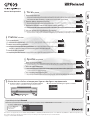 1
1
-
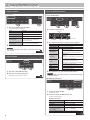 2
2
-
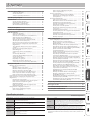 3
3
-
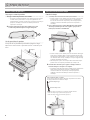 4
4
-
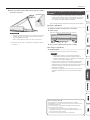 5
5
-
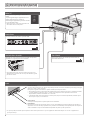 6
6
-
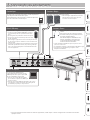 7
7
-
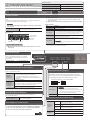 8
8
-
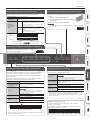 9
9
-
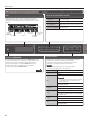 10
10
-
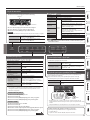 11
11
-
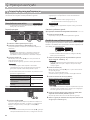 12
12
-
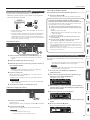 13
13
-
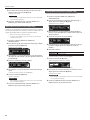 14
14
-
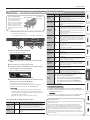 15
15
-
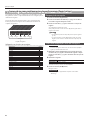 16
16
-
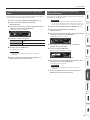 17
17
-
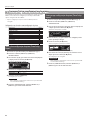 18
18
-
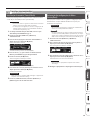 19
19
-
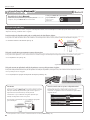 20
20
-
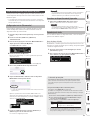 21
21
-
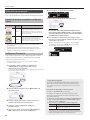 22
22
-
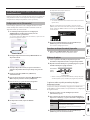 23
23
-
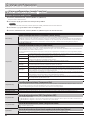 24
24
-
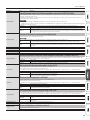 25
25
-
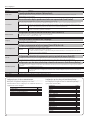 26
26
-
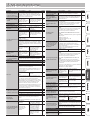 27
27
-
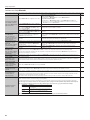 28
28
-
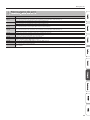 29
29
-
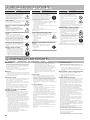 30
30
-
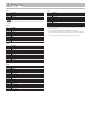 31
31
-
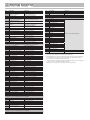 32
32
Artigos relacionados
-
Roland Kiyola Manual do proprietário
-
Roland RP102 Manual do proprietário
-
Roland GP607 Manual do proprietário
-
Roland HP603/HP603A Informação importante
-
Roland HP601 Manual do proprietário
-
Roland LX708 Manual do proprietário
-
Roland Kiyola Manual do proprietário
-
Roland LX708 Manual do proprietário
-
Roland HP702 Manual do proprietário
-
Roland LX-7 Manual do proprietário